Hay muchas personas que están utilizando el nuevo Beta de {es:Windows 7} (si no sabes que es eso debo decirte que estas viviendo debajo de una roca), se trata de la nueva versión de Microsoft y su sistema operativo “Windows” esta nueva versión saldrá a la venta en el 2010, pero ya esta por ahí las versiones “Beta” totalmente gratis, con cierto limite por supuesto.
Una de las características que tiene que a mucha gente no le gusta es que cuando instalas tu versión en la parte de abajo justo encima del “taskbar” tienes un mensaje que es el siguiente:
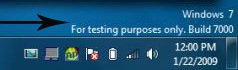
El cual tiene el nombre del sistema que es “Windows 7” y el numero de la versión. Esto no es molestoso pero si eres como yo me gusta tener todo en orden y llego el momento que ese mensaje no me agrado, así que lo elimine, ahora te voy a explicar como hacerlo de una manera fácil y rápida.
1. Vas a bajar el siguiente Parcho ó “Patch”
2. Una vez lo bajes y los descomprimas vas a apretar encima con el botón derecho para que te salga el Menú y vas a seleccionar la opción que dice “Run as administrator” “RemovewatermarkX86.exe” Asegúrate correr la versión que te corresponde “e” para versiones 32-bit y “RemovewatermarkX64.exe” para versiones 64-bit
3. Ahora el “Command Prompt” va a abrir y te va a pedir permiso para correr solo vas a apretar la letra “Y” para que el proceso continue.
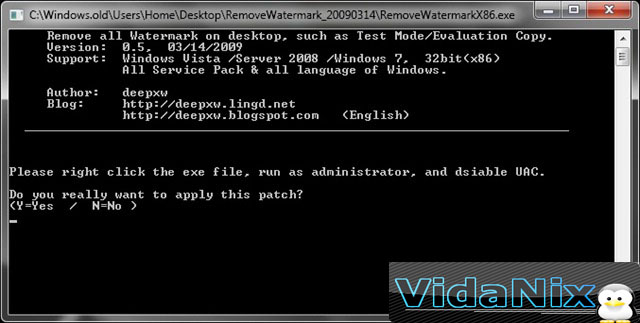
4. Espera unos segundo en lo que aplicación corre, luego de esto debes ver el siguiente mensaje:
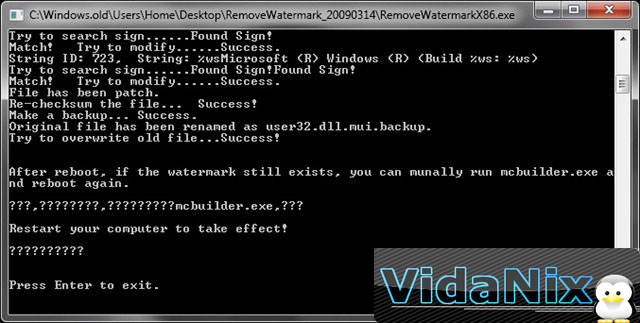
5. Listo ahora tu Windows 7 se debe ver así:
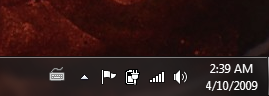
Ultimos 10 Temas Por Ernesto
- Cables de Network/ Ethernet Cat6 - December 9th, 2019
- Website de la Semana: TechBench (Baja Windows 10 ISO directo de Microsoft) - December 7th, 2019
- Laptop de la semana - December 7th, 2019
- Regresamos en el 2019! - December 31st, 2018
- Programa de la Semana: Windows 7 Recovery CD - January 9th, 2014
- Averigua la información de tu servidor Linux via web - January 7th, 2014
- Baja tus Torrents anónimamente - January 5th, 2014
- Como comprimir un archivo en Ubuntu atravez del Terminal (SSH) - January 5th, 2014
- Actualiza tus Programas de forma fácil. - March 3rd, 2011
- Desactiva tu disco C:\ de ser Compatido "Share" en Windows - March 1st, 2011

claveee!!!